- L'activation de Windows 10 à l'aide d'une clé de licence valide signifie que vous profiterez de votre système d'exploitation sans aucune limitation ni écran de rappel, et vous pourrez même bénéficier de mises à niveau gratuites pour la prochaine génération de systèmes d'exploitation.
- Cependant, des problèmes logiciels peuvent parfois vous empêcher d'utiliser votre clé de licence. Lorsque cela se produit, suivez simplement les étapes répertoriées dans le guide ci-dessous.
- Cet article fait partie d'un très étendu hub qui traite les erreurs d'activation de Windows 10, alors consultez la page au cas où vous auriez d'autres problèmes qui vous dérangeraient.
- Visitez notre dédié Erreurs Windows 10 page pour des articles plus intéressants.
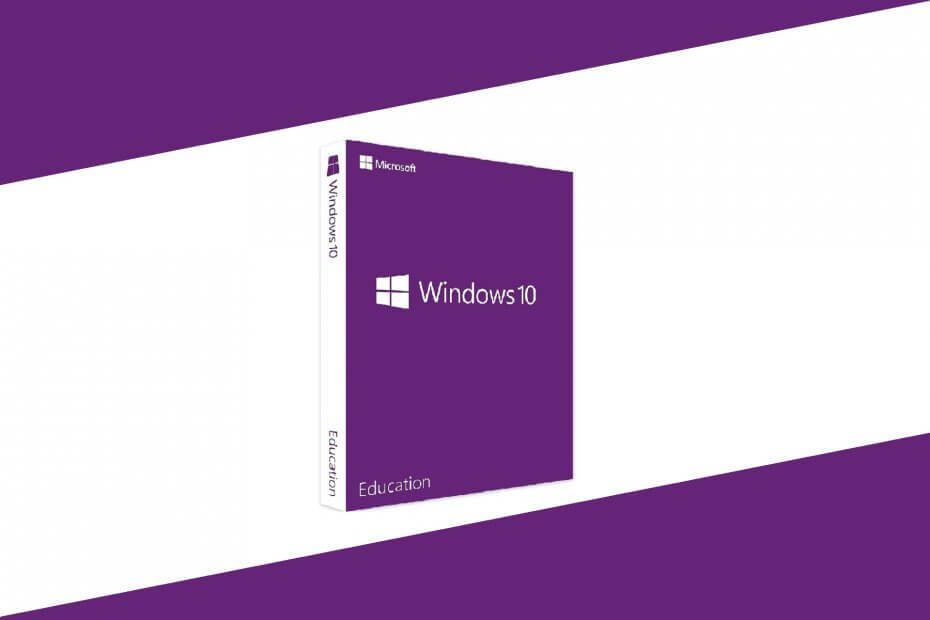
- Télécharger l'outil de réparation de PC Restoro qui vient avec des technologies brevetées (brevet disponible ici).
- Cliquez sur Lancer l'analyse pour trouver des problèmes Windows qui pourraient causer des problèmes de PC.
- Cliquez sur Tout réparer pour résoudre les problèmes affectant la sécurité et les performances de votre ordinateur
- Restoro a été téléchargé par 0 lecteurs ce mois-ci.
Il fut un temps où les utilisateurs devaient noter leurs clés d'activation au cas où ils les perdraient un jour et auraient besoin de réinstaller Windows - comme vous pouvez l'imaginer, c'était un casse-tête, mais c'était comme ça que les choses se passaient avant que Windows 10 ne s'affiche en haut.
Avec Windows 10, Microsoft a modifié l'ensemble du processus d'activation - dans le but de le simplifier et de supprimer le tout ce truc de clé DVD qui devient franchement trop vieux à l'ère de l'instant-tout livré par le L'Internet.
Microsoft innove en permanence sur la plate-forme Windows - peu importe le nombre de fonctionnalités sophistiquées qu'Apple propose pour le système d'exploitation X, Windows reste le système d'exploitation le plus stable et le plus flexible avec une entreprise qui le soutient en permanence.
Mais aucun logiciel n'est parfait - personne ne fait de logiciel sans bogue puisque tout le code est écrit par des humains et que les humains font des erreurs.
Windows ne fait pas exception, donc parfois l'activation échoue tout simplement et ne vous laisse aucun indice sur la façon de le réparer. Ce guide essaiera de vous aider à comprendre ce qui ne va pas exactement avec votre Windows et tentera de le réparer.
Comment réparer une clé d'activation qui ne fonctionne pas sous Windows 10 ?
L'activation de Windows 10 n'est pas toujours simple et des problèmes avec la clé d'activation peuvent survenir de temps en temps. En ce qui concerne les problèmes, voici quelques problèmes courants signalés par les utilisateurs :
-
Windows 10 non activé après la mise à niveau
- C'est un problème courant qui peut survenir avec Windows 10.
- Si vous le rencontrez, assurez-vous d'essayer à nouveau d'activer votre copie de Windows 10.
-
La clé de produit Windows 10 ne fonctionne pas
- Parfois, votre clé de produit ne fonctionnera pas sous Windows 10. Si cela se produit, assurez-vous que votre clé d'activation est authentique.
- De plus, assurez-vous que cette clé n'a pas été utilisée pour activer Windows 10 sur d'autres PC.
-
Erreur d'activation de Windows 10 0x803f7001, 0x8007007b
- Diverses erreurs peuvent se produire lors de la tentative d'activation de Windows 10, et si vous rencontrez certains de ces problèmes, essayez de les résoudre à l'aide de l'une de nos solutions.
-
La clé d'activation de Windows 10 expirera bientôt
- Cela peut être un gros problème, mais nous avons déjà traité un problème similaire dans notre Votre licence Windows expirera bientôt article, alors assurez-vous de le consulter pour plus d'informations.
1. Vérifiez si Windows est activé
- Ouvrez le menu Démarrer et tapez Activation puis cliquez sur le Voir si Windows est activé dans les résultats.
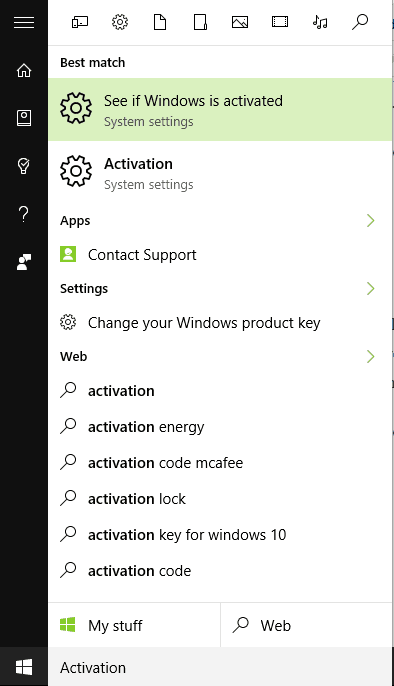
- Ici, si l'état d'activation indique Connectez-vous à Internet pour activer Windows vous pouvez cliquer sur Activer pour activer manuellement Windows – cela nécessitera évidemment une connexion Internet.
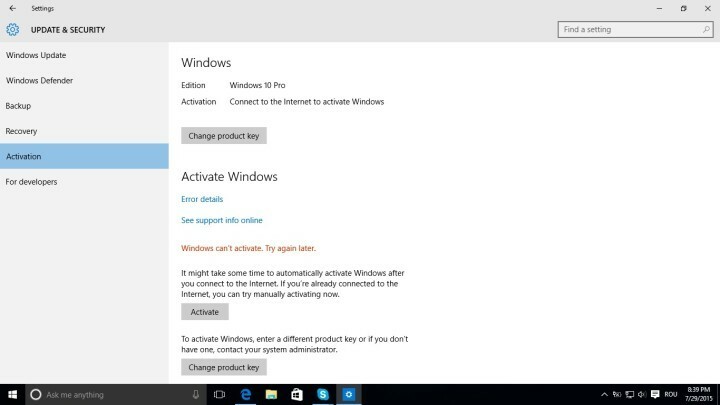
Cela devrait tenter de réactiver Windows si vous êtes connecté à Internet - cela résoudra généralement tous les problèmes liés à l'activation pour vous, mais si pour une raison quelconque cela n'a pas fonctionné, vous pouvez donner un coup de feu au 2ème solution.
2. Exécuter la commande SLUI 4
- Ouvrez le Le menu Démarrer et tapez Cours, puis ouvrez le premier résultat.
- Dans l'invite Exécuter, tapez SLUI 4 et appuyez sur Entrer.

- Une invite d'activation pour prendre en charge votre PC - ici, vous devez sélectionner votre pays et cliquer sur Suivant.
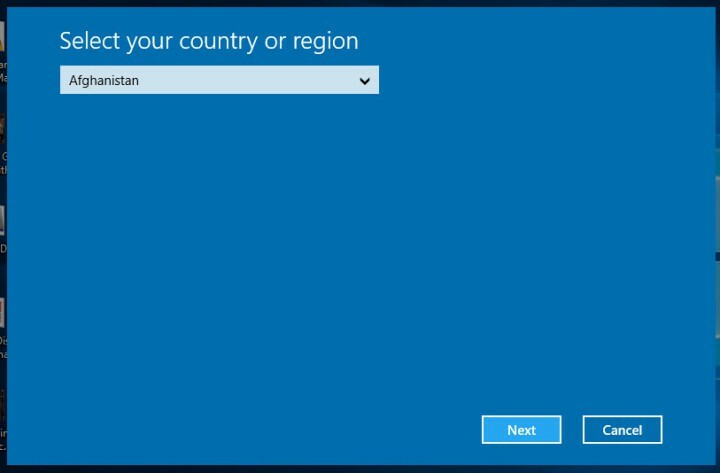
- Une fois que vous avez sélectionné votre pays, il vous suffit d'appeler l'un des numéros indiqués et de suivre les instructions données par le support Microsoft.
Alors que la première solution devrait résoudre la plupart des problèmes d'activation car elle refait littéralement une tentative d'activation elle-même, la 2ème solution résoudra votre problème d'activation s'il y a un problème avec les paramètres ou l'activation de votre PC code.
3. Sélectionnez Faire ceci plus tard option
Si votre clé d'activation ne fonctionne pas, vous pouvez essayer d'activer Windows 10 plus tard. En raison d'un grand nombre d'utilisateurs, il est possible que les serveurs de Microsoft soient débordés et que cela puisse causer le problème d'activation.
Malheureusement, il n'y a aucun moyen de résoudre ce problème par vous-même, et vous n'aurez qu'à réessayer dans quelques heures ou jours. Peu d'utilisateurs ont indiqué qu'ils choisissent Fais ça plus tard option, puis leur Windows 10 activé automatiquement quelques jours plus tard, vous pouvez donc envisager de le faire également.
4. Redémarrez votre connexion Internet et votre PC
Si votre clé d'activation ne fonctionne pas pour Windows 10, le problème peut être lié à vos connexions Internet. Parfois, il peut y avoir un problème avec votre réseau ou ses paramètres, ce qui peut vous empêcher d'activer Windows.
Cependant, vous pourrez peut-être résoudre le problème simplement en redémarrant votre routeur/modem. Pour ce faire, éteignez votre routeur/modem en appuyant sur le bouton d'alimentation de celui-ci. Attendez 30 secondes et rallumez l'appareil.
Une fois que votre modem/routeur a démarré, essayez à nouveau d'activer Windows. Si le problème persiste, redémarrez votre PC et réessayez.
Dans certains cas rares, il peut y avoir un problème avec votre système qui interfère avec l'activation. Si tel est le cas, redémarrez simplement votre PC et essayez à nouveau d'activer Windows 10.
5. Assurez-vous que vous essayez d'activer la bonne version
Exécutez une analyse du système pour découvrir les erreurs potentielles

Télécharger Restoro
Outil de réparation de PC

Cliquez sur Lancer l'analyse pour trouver les problèmes Windows.

Cliquez sur Tout réparer pour résoudre les problèmes avec les technologies brevetées.
Exécutez une analyse du PC avec l'outil de réparation Restoro pour trouver les erreurs causant des problèmes de sécurité et des ralentissements. Une fois l'analyse terminée, le processus de réparation remplacera les fichiers endommagés par de nouveaux fichiers et composants Windows.
Selon les utilisateurs, votre clé d'activation peut parfois ne pas fonctionner si vous essayez d'activer la mauvaise version de Windows 10. Comme vous le savez, il existe deux versions de Windows 10, Home et Pro, et les deux offrent des fonctionnalités différentes.
Par conséquent, la clé pour Windows 10 Home ne fonctionnera pas pour Windows 10 Pro et vice versa. Donc, si vous ne parvenez pas à activer votre copie de Windows 10, assurez-vous que vous utilisez la clé d'activation pour la bonne version de Windows.
6. Réinitialiser le statut de votre licence
- presse Touche Windows + X ouvrir Menu Win + X.
- Vous pouvez également l'ouvrir en cliquant avec le bouton droit de la souris sur le Bouton Start.
- Choisir Invite de commandes (Administrateur) ou alors PowerShell (Administrateur).
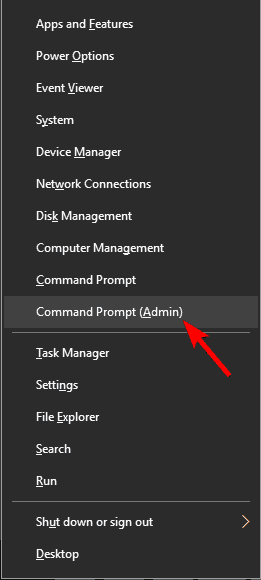
- Entrez la commande suivante slmgr.vbs -rearm et appuyez sur Entrer pour l'exécuter.
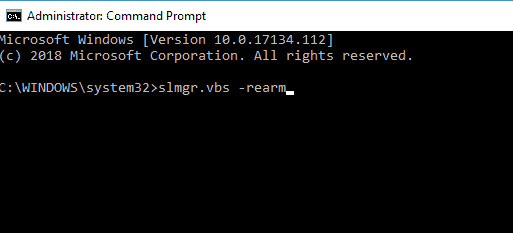
Dans certains cas, vous pouvez rencontrer certains problèmes en essayant d'activer Windows 10. Si votre clé d'activation ne fonctionne pas, vous pourrez peut-être résoudre le problème en réinitialisant l'état de la licence.
Après avoir exécuté la commande, fermez l'invite de commande et redémarrez votre PC. Une fois votre PC redémarré, essayez à nouveau d'activer Windows.
7. Essayez de forcer l'activation
- Démarrer Invite de commandes en tant qu'administrateur comme nous vous l'avons montré dans l'une de nos solutions précédentes.
- Entrez maintenant slmgr.vbs -ato commande et appuyez sur Entrer pour l'exécuter.
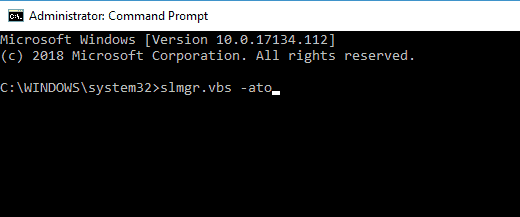
Une fois la commande exécutée, le problème d'activation doit être résolu.
8. Activer Windows à l'aide de l'invite de commande
- Démarrer Invite de commandes en tant qu'administrateur.
- Lorsque Invite de commandes démarre, entrez slmgr.vbs -ipk xxxx-xxxx-xxxx-xxxx et appuyez sur Entrer pour exécuter la commande. Assurez-vous de remplacer les lettres X par la clé d'activation réelle.
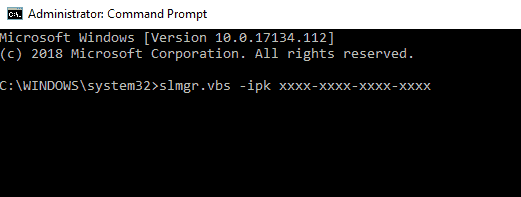
Selon les utilisateurs, vous pourrez peut-être activer Windows 10 directement à partir de l'invite de commande. C'est relativement simple à faire, et vous pouvez le faire en exécutant une seule commande. Après avoir exécuté cette commande, le problème devrait être résolu.
9. Assurez-vous que vous utilisez cette clé sur un seul PC
Si votre clé d'activation ne fonctionne pas, il est possible que vous l'ayez déjà utilisée pour activer une autre copie de Windows 10 sur un autre PC. Si tel est le cas, vous devrez désactiver l'autre copie de Windows, puis essayer d'activer Windows 10 sur votre PC.
Gardez à l'esprit que votre clé est liée au matériel sur lequel elle a été activée. Même si vous n'utilisez pas Windows 10 sur cet ancien PC, vous devez supprimer les informations de licence du matériel.
Si vous ne savez pas comment faire cela, contactez Microsoft et demandez-leur de le faire à distance pour vous.
10. Assurez-vous que votre clé d'activation est authentique
À de rares occasions, il est possible que vous ne puissiez pas activer votre copie de Windows 10 car la clé n'est pas authentique. Si vous avez déjà utilisé cette clé pour activer Windows 10 auparavant, votre clé doit être authentique et le problème est causé par autre chose.
Cependant, si c'est la première fois que vous essayez d'activer Windows 10 avec cette clé, il est possible que la clé ne soit pas authentique. De nombreux sites Web tiers proposent de vendre des clés Windows 10, et la plupart de ces sites Web sont conçus comme une arnaque.
Si vous voulez être sûr que votre clé est 100% authentique, achetez-la directement auprès de Microsoft ou de l'un de ses distributeurs officiels.
Windows est un système d'exploitation incroyable avec des complexités au-delà de la compréhension d'une seule personne, mais il est bien compris et peut être utilisé par des millions de personnes dans le monde grâce à cela.
Nous devrons faire face aux problèmes de licence et d'activation tant que Windows coûtera de l'argent.
Cependant, le dépannage des problèmes qui y sont liés ne fait que devenir plus facile à chaque itération, et le simple fait d'appeler le support Microsoft est probablement la solution la plus simple.
 Vous avez toujours des problèmes ?Corrigez-les avec cet outil :
Vous avez toujours des problèmes ?Corrigez-les avec cet outil :
- Téléchargez cet outil de réparation de PC noté Excellent sur TrustPilot.com (le téléchargement commence sur cette page).
- Cliquez sur Lancer l'analyse pour trouver des problèmes Windows qui pourraient causer des problèmes de PC.
- Cliquez sur Tout réparer pour résoudre les problèmes avec les technologies brevetées (Réduction exclusive pour nos lecteurs).
Restoro a été téléchargé par 0 lecteurs ce mois-ci.
Questions fréquemment posées
Oui. Vous pouvez exécuter le système d'exploitation Windows 10 sans aucune limitation fonctionnelle si vous n'activez pas votre clé de licence.
Les sites Web tiers sont connus pour offrir une clé de licence Windows 10 authentique, mais la seule façon de vous assurer qu'elle est légitime est de la tester à l'aide de logiciel spécialisé.
Oui. En utilisant l'ISO d'installation fourni par Microsoft et par en suivant certaines étapes, vous devriez pouvoir passer de Windows 7, 8 ou 8.1 à 10 sans aucun problème.
![Windows 10 n'est plus pris en charge sur ce PC [RÉSOLU]](/f/450d562089f30f243af2c8f4b9a1b61a.jpg?width=300&height=460)

